Kể từ khi rời ghế nhà trường, tôi đã ngừng việc ghi chép vào những cuốn sổ tay truyền thống. Giờ đây, giống như phần lớn mọi người, tôi ghi chú trên smartphone, máy tính bảng hoặc laptop của mình. Google Keep đã trở thành ứng dụng ghi chú mặc định của tôi trong nhiều năm – chủ yếu vì nó được cài đặt sẵn trên smartphone từ rất lâu và tôi không bận tâm tìm kiếm các lựa chọn bên thứ ba. Tuy nhiên, gần đây tôi nhận ra có nhiều ứng dụng khác cung cấp thêm chức năng và giúp việc ghi chú trở nên hiệu quả hơn. Điều này đã mở ra một cuộc “thử nghiệm” để tôi tìm hiểu đâu là ứng dụng ghi chú tốt nhất hiện nay.
Thực tế là tất cả các cửa hàng ứng dụng đều có vô vàn ứng dụng khác nhau phục vụ cùng một mục đích: ghi chú. Có lúc, tôi cảm thấy choáng ngợp trước số lượng lựa chọn chỉ để ghi lại vài dòng ý tưởng. Mặc dù vậy, tôi vẫn quyết định dành thời gian nghiên cứu và rút gọn danh sách một số ứng dụng mà tôi muốn thử. Evernote đã có mặt trên thị trường từ lâu, nên hiển nhiên nó nằm trong danh sách phải thử của tôi. Notion và Obsidian gần đây đều đang tạo nên làn sóng lớn nhờ khả năng bạn có thể sử dụng chúng để tạo ra các hệ thống quản lý tri thức cá nhân và trang đích. Vì vậy, tôi cũng quyết định thêm chúng vào cuộc thử nghiệm.
Tôi đã tải xuống cả ba ứng dụng này và quyết định dành ít nhất một tuần để trải nghiệm độc quyền với từng ứng dụng. Một tháng sau, tôi đã quay lại sử dụng Google Keep. Dưới đây là những lý do.
Quá Tải Thông Tin: Khi Đơn Giản Là Vàng
Sự Phức Tạp Không Cần Thiết Từ Notion và Obsidian
Vấn đề đầu tiên của tôi với các ứng dụng như Notion và Obsidian là lượng thông tin khổng lồ được hiển thị cùng lúc. Ngay khi tôi mở Notion trên máy Mac, tôi có thể thấy một hướng dẫn sử dụng Notion, nhiều mẫu template để đạt được các mục tiêu khác nhau và một khung bên trái với quá nhiều tùy chọn đối với một ứng dụng mà tôi chỉ muốn dùng để ghi chú. Tôi hiểu rằng hầu hết các tùy chọn này có thể được ẩn đi và giao diện người dùng (UI) có thể được tùy chỉnh theo yêu cầu của tôi. Nhưng tôi không muốn bỏ ra quá nhiều công sức cho một việc đơn giản như vậy. Tôi ước Notion có một nút “chỉ hiển thị ghi chú của tôi” để tự động ẩn mọi thứ khác khỏi tầm nhìn.
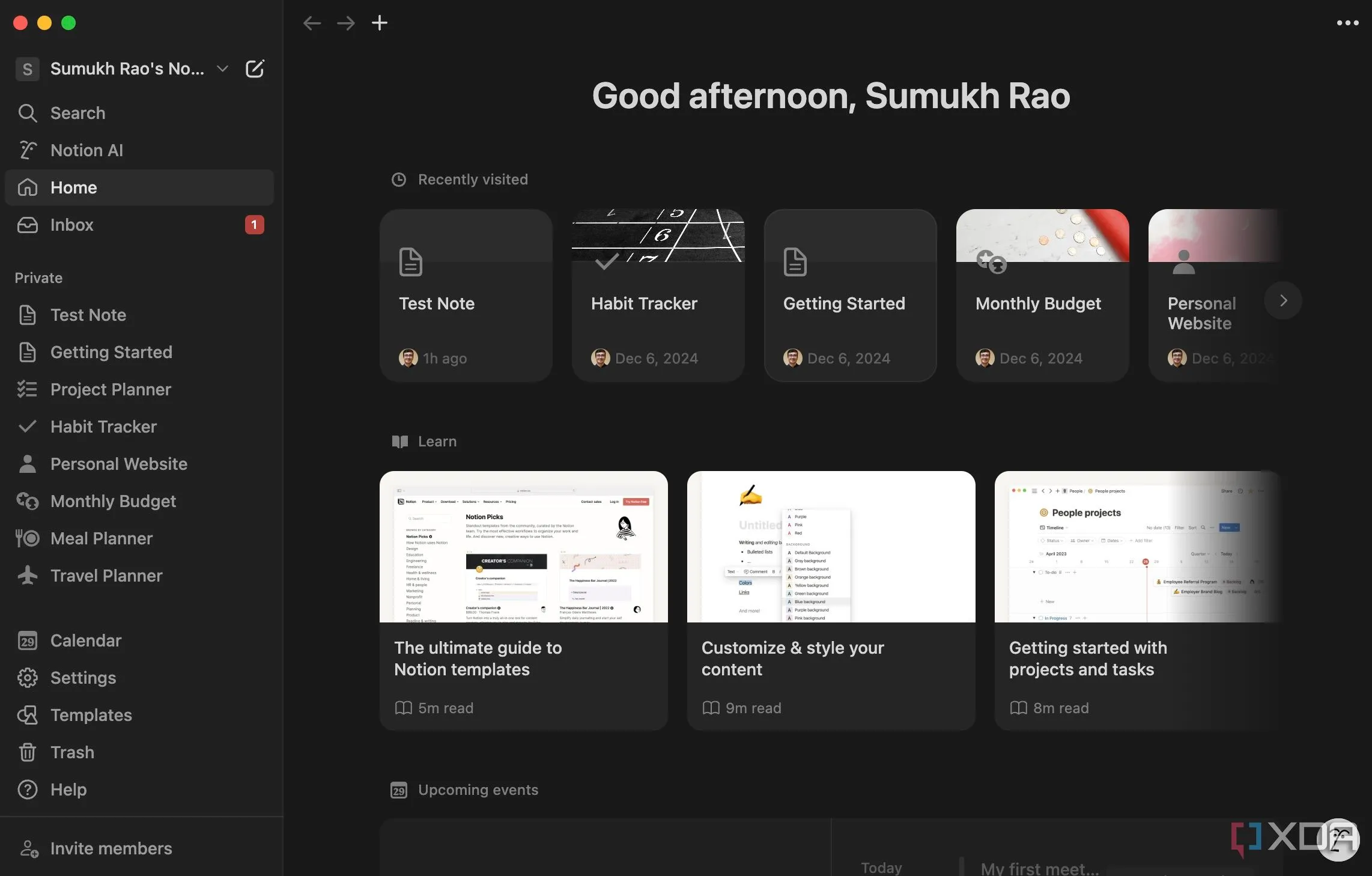 Giao diện Notion với nhiều tính năng và mẫu
Giao diện Notion với nhiều tính năng và mẫu
Vì Notion không chỉ là một công cụ ghi chú đơn thuần, tôi hiểu rằng nhiều tính năng mà tôi vừa gọi là “vô dụng” lại rất có giá trị đối với một bộ phận lớn người dùng. Thực tế, tôi rất thích sự đa dụng của nó, gần giống như một con dao của Thụy Sĩ. Tuy nhiên, tôi không muốn cảm thấy choáng ngợp bởi quá nhiều tab khi tôi chỉ muốn thêm “sữa” vào danh sách mua sắm của mình.
Tôi cũng quan sát thấy điều tương tự với Obsidian. Tuy nhiên, giao diện của Obsidian sạch hơn nhiều vì nó ẩn hầu hết các tính năng không quan trọng vào các biểu tượng nhỏ, không thực sự làm tôi mất tập trung. Nhưng một lần nữa, ai đó có thể nhắc tôi tại sao tôi cần “Bảng lệnh” (Command Palette) hay “Chế độ xem đồ thị” (Graph View) của các ghi chú của mình không? Tôi đã từng nhấp nhầm vào một biểu tượng khi điều hướng bên trong Obsidian. Một danh sách dài với nhiều tùy chọn khác nhau bật lên, và tôi thực sự bối rối không biết tại sao nó lại xuất hiện và mục đích của nó là gì.
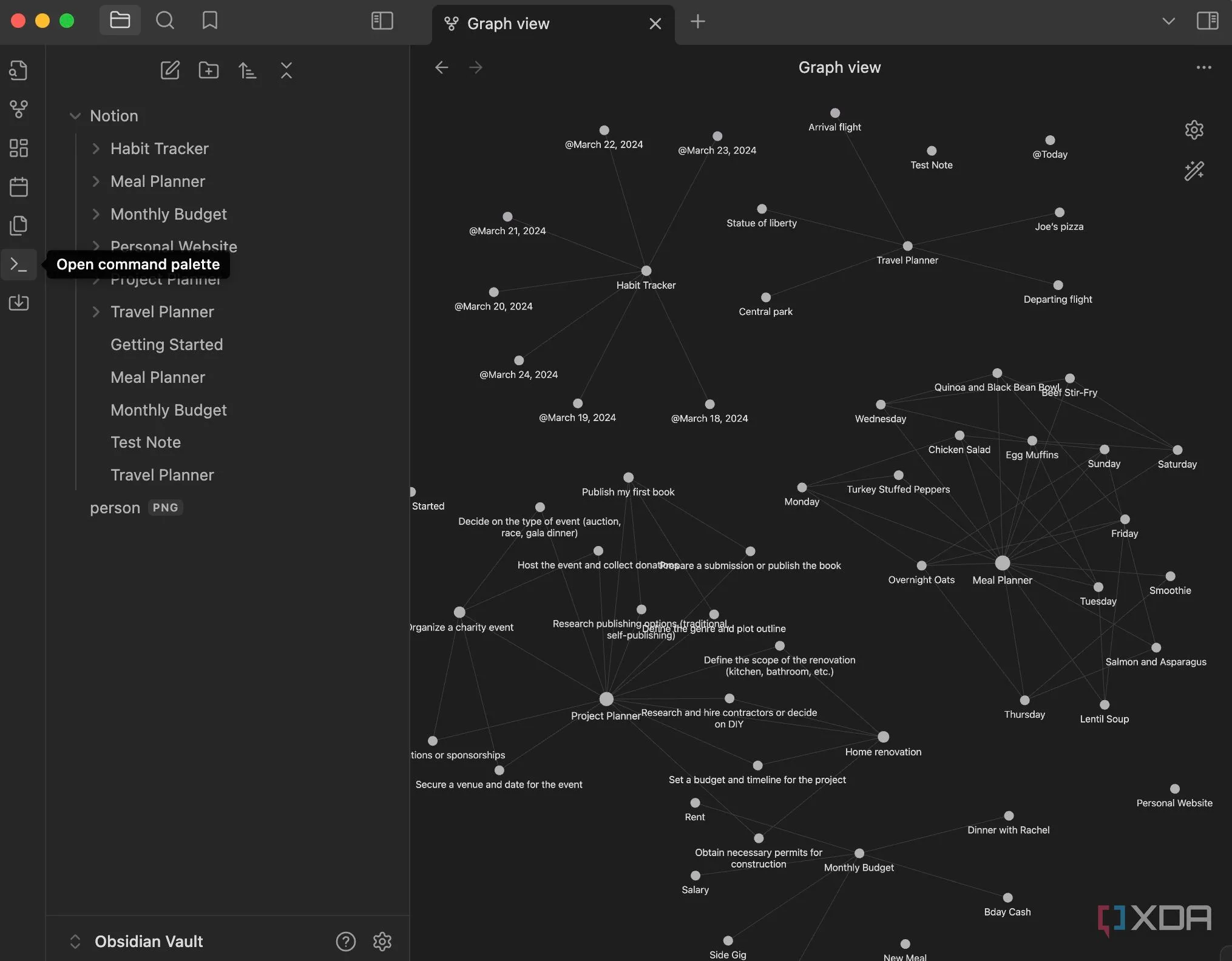 Chức năng Graph View trong ứng dụng Obsidian
Chức năng Graph View trong ứng dụng Obsidian
Tôi không muốn cảm thấy choáng ngợp bởi quá nhiều tab khi tôi chỉ muốn thêm “sữa” vào danh sách mua sắm của mình.
Giờ đây, tôi hiểu cả Notion và Obsidian đều không chỉ là ứng dụng ghi chú đơn thuần. Obsidian, trên thực tế, là một công cụ viết dựa trên Markdown xuất sắc mà tôi dùng thường xuyên để viết nhiều bài báo của mình, vì định dạng vẫn giữ nguyên khi tôi dán vào hệ thống quản lý nội dung (CMS) trực tuyến. Nhưng tôi không thể hình dung mình sẽ sử dụng nó hàng ngày chỉ để ghi chú.
Bài Toán Chi Phí: Không Muốn Trả Tiền Cho Một Ứng Dụng Ghi Chú
Giới Hạn Thiết Bị và Quảng Cáo Ép Buộc của Evernote
Giao diện người dùng của Evernote – mặc dù khá đông đúc – nhưng tốt hơn nhiều về việc hiển thị thông tin cần thiết. Có một vài yếu tố không cần thiết ở đây đó, nhưng tôi có thể chấp nhận được. Tuy nhiên, dịch vụ này lại có một vấn đề khác. Nó yêu cầu tôi trả tiền để sử dụng Evernote trên nhiều hơn một thiết bị. Đây là một điểm trừ rất lớn đối với tôi, vì tôi cần các ghi chú của mình phải được đồng bộ hóa trên smartphone, laptop và máy tính bảng. Đôi khi, đó còn là nhiều smartphone và máy tính, vì tôi thường xuyên chuyển đổi giữa các thiết bị khi đánh giá chúng.
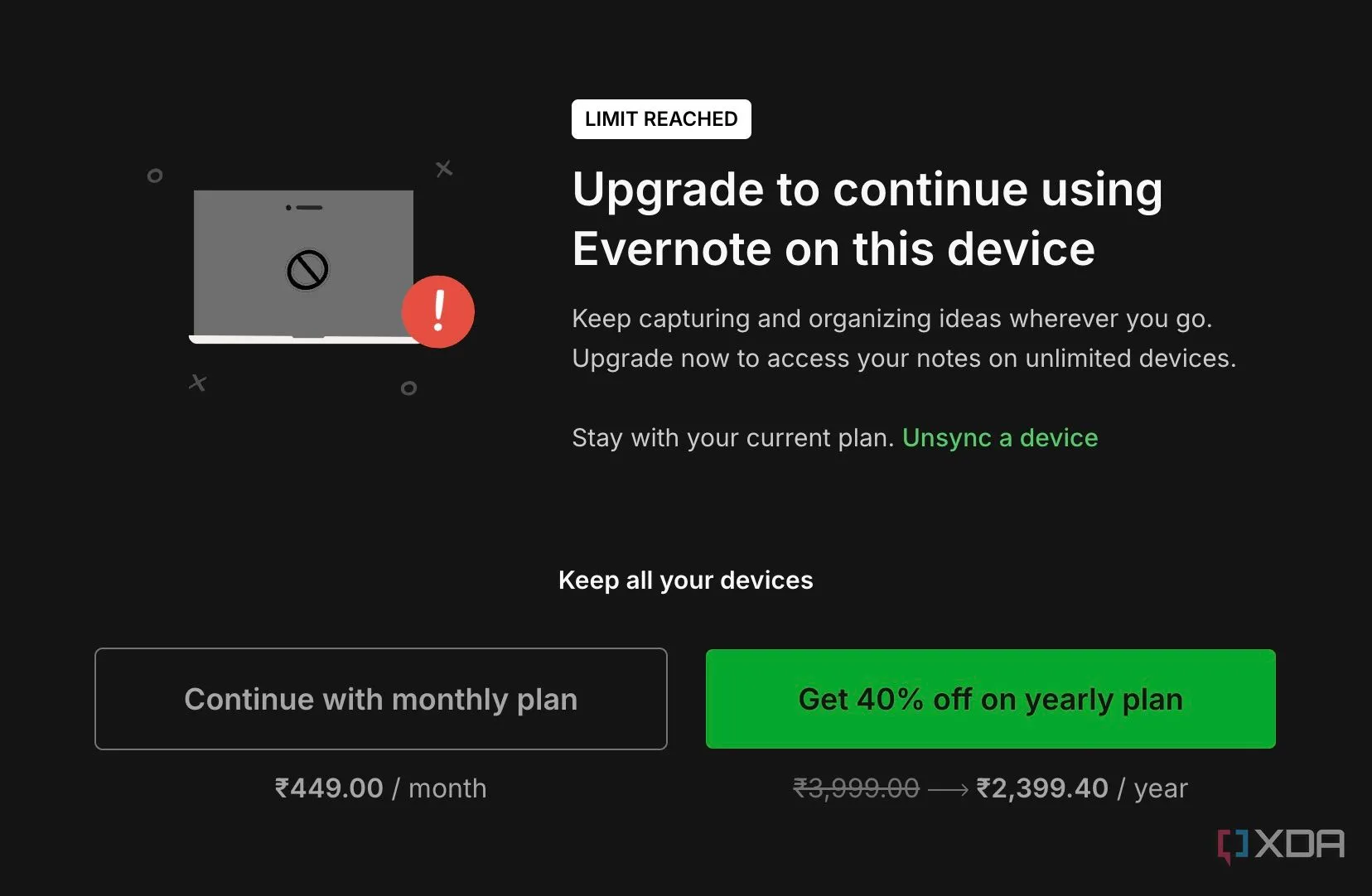 Evernote yêu cầu người dùng nâng cấp lên phiên bản trả phí
Evernote yêu cầu người dùng nâng cấp lên phiên bản trả phí
Nếu không có ứng dụng ghi chú miễn phí nào cả, hoặc nếu Evernote có một loạt các tính năng độc quyền thực sự bổ sung giá trị cho quy trình làm việc của tôi, tôi chắc chắn sẽ cân nhắc trả tiền. Nhưng với kho tàng ứng dụng khổng lồ cho phép bạn ghi chú miễn phí, tôi không thể biện minh cho việc trả tiền cho một ứng dụng để làm công việc này – ngay cả khi chi phí không quá cao. Điều tồi tệ hơn là, ngay cả sau khi quyết định sử dụng phiên bản miễn phí với những hạn chế, Evernote vẫn liên tục cố gắng thúc đẩy tôi mua gói đăng ký trả phí bằng các biểu ngữ quảng cáo và các khuyến mãi toàn trang. Đó chỉ là một ứng dụng ghi chú. Hãy để tôi đọc biên bản cuộc họp của mình mà không cần ép buộc tôi cung cấp thông tin thẻ tín dụng.
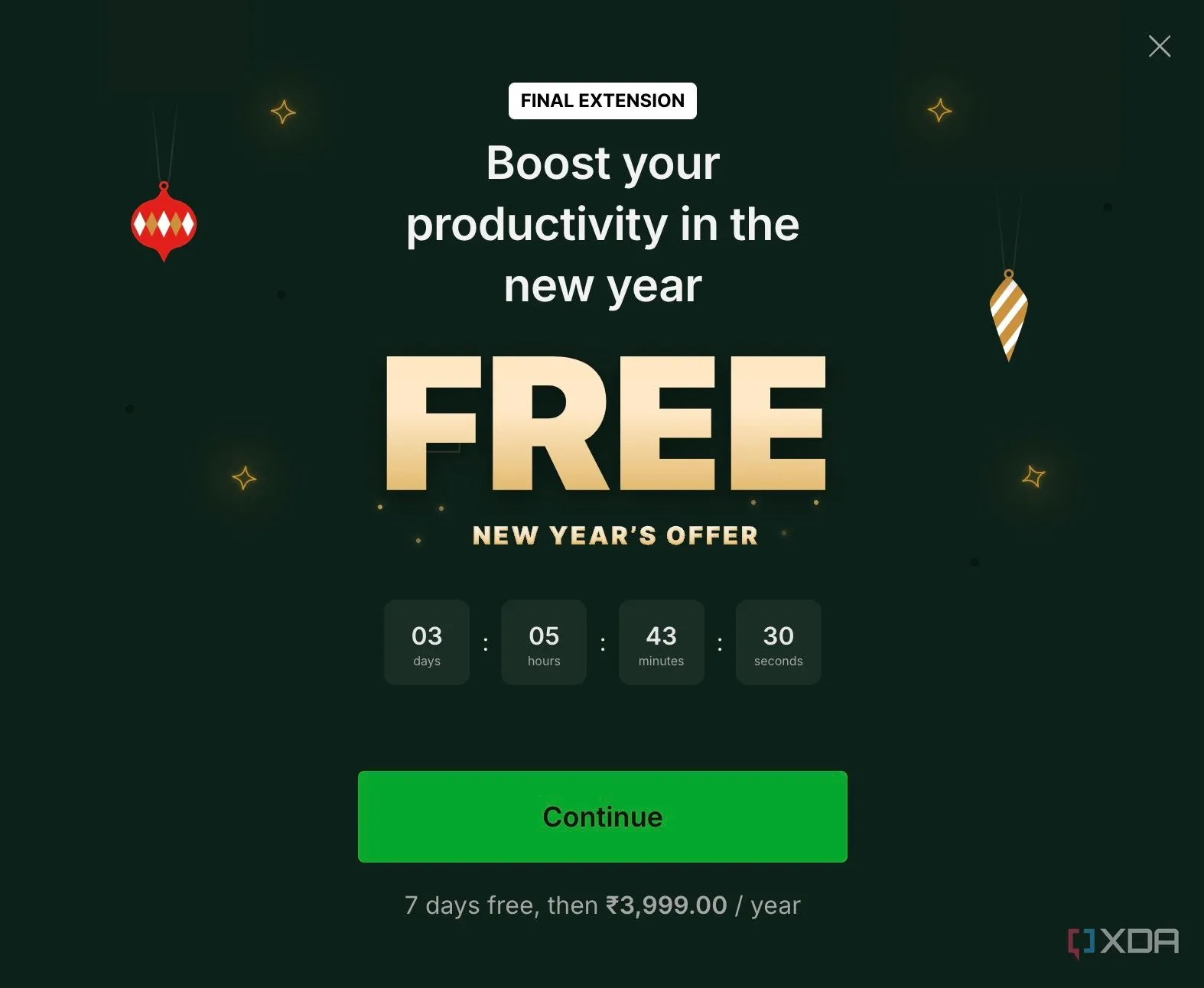 Banner quảng cáo nâng cấp trong Evernote gây khó chịu
Banner quảng cáo nâng cấp trong Evernote gây khó chịu
Đó chỉ là một ứng dụng ghi chú. Hãy để tôi đọc biên bản cuộc họp của mình mà không cần ép buộc tôi cung cấp thông tin thẻ tín dụng.
Google Keep: Nắm Bắt Tinh Hoa Của Sự Đơn Giản
Giao Diện Trực Quan và Tính Năng Cơ Bản Vượt Trội
Lý do đầu tiên và quan trọng nhất khiến tôi yêu thích Keep là giao diện tối giản. Ngay khi tôi mở ứng dụng hoặc trang web, tôi được chào đón bằng tất cả các ghi chú của mình ở một nơi. Các ghi chú được ghim nằm ở trên cùng, trong khi các nhãn dùng để phân loại được hiển thị ở bên trái. Để tạo một ghi chú mới, tất cả những gì tôi phải làm là bắt đầu gõ ngay khi mở trang trên PC. Đây là một cách triển khai tuyệt vời vì tôi không phải lo lắng về việc nhấp vào đúng biểu tượng khi đang ghi lại điều gì đó một cách vội vàng.
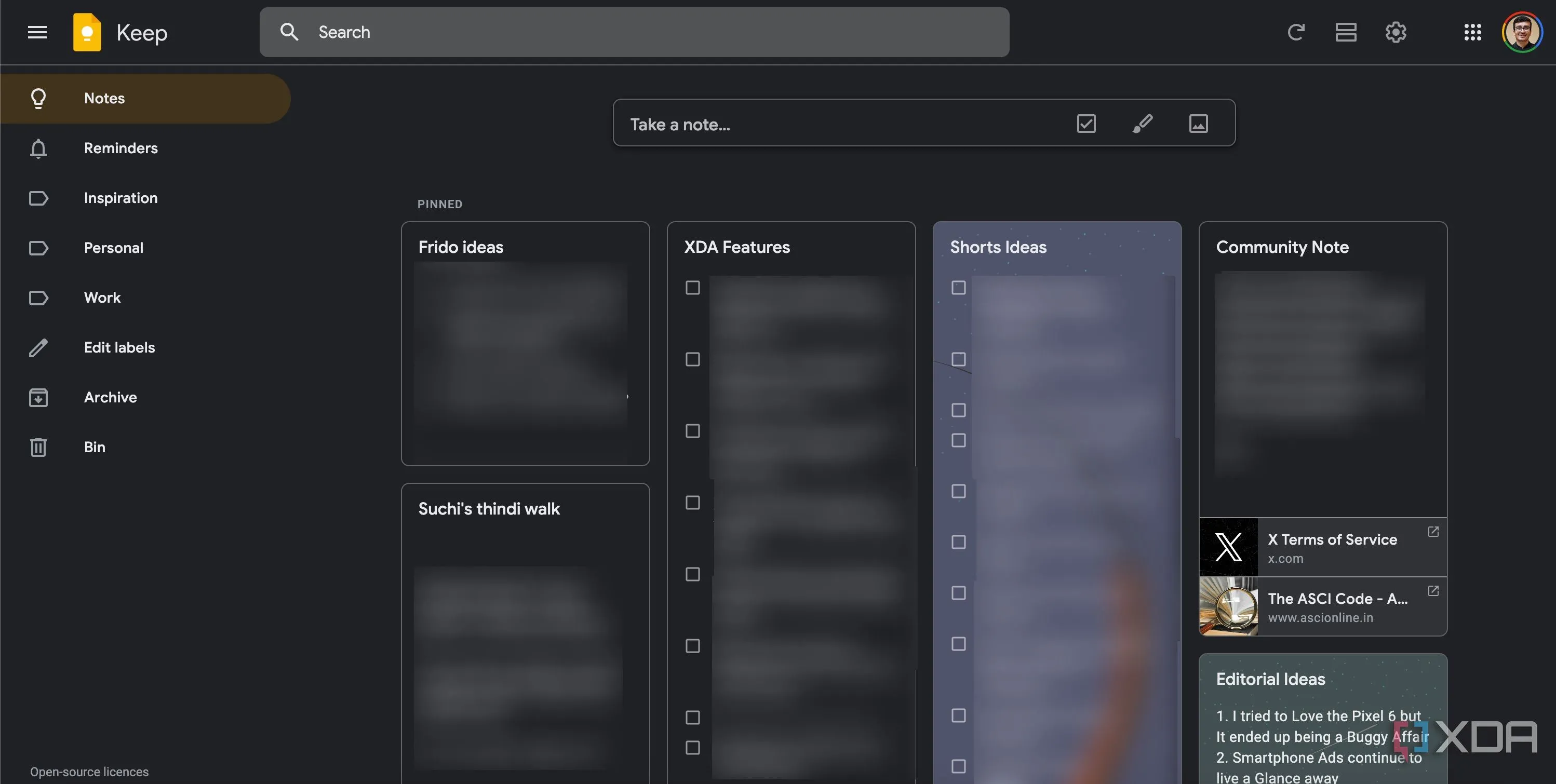 Giao diện chính của Google Keep hiển thị các ghi chú
Giao diện chính của Google Keep hiển thị các ghi chú
Tất cả các tùy chọn quan trọng như thêm người để cộng tác, mã hóa màu ghi chú, đặt lời nhắc, v.v., đều nằm ở cuối mỗi ghi chú, giúp dễ dàng chọn chúng. Tuy nhiên, tôi phải thừa nhận rằng tôi thích cách triển khai của Notion hơn khi thêm dấu ‘/’ và gõ phím tắt liên quan để kích hoạt chức năng. Ví dụ, tôi có thể gõ ‘/to-do list’ để hiện hộp kiểm. Điều này đơn giản hơn so với Keep, nơi tôi phải nhấp vào menu ba chấm rồi mới thêm chúng.
Trong những năm qua, Keep cũng đã trở thành ứng dụng nhắc nhở yêu thích của tôi – chủ yếu vì nó có thể gửi thông báo trên tất cả các thiết bị của tôi. Hầu hết các ứng dụng nhắc nhở trên smartphone của tôi có thể thông báo cho tôi vào một thời điểm đã định, nhưng chúng chỉ gửi thông báo trên chính điện thoại đó. Với Keep, thông báo đến trên smartphone, laptop, máy tính bảng và smartwatch – tất cả cùng một lúc. Vì vậy, dù tôi đang sử dụng thiết bị nào, Keep cũng đảm bảo tôi không bỏ lỡ lời nhắc.
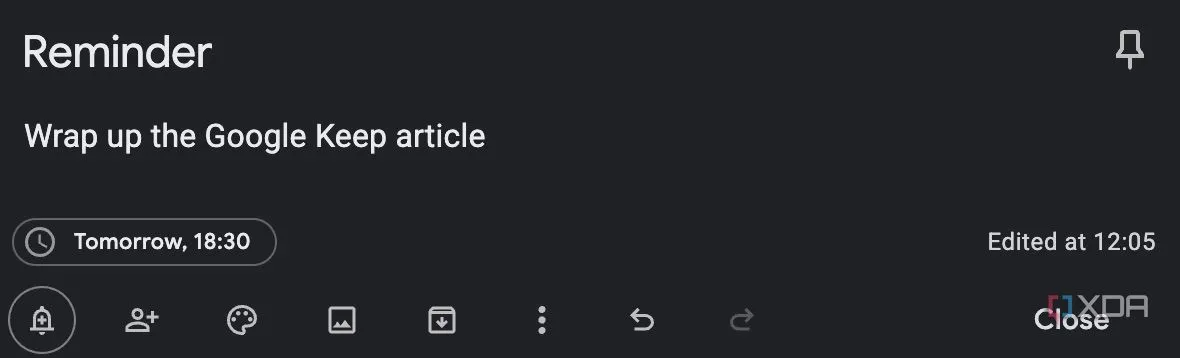 Thông báo nhắc nhở từ Google Keep hiển thị trên thiết bị
Thông báo nhắc nhở từ Google Keep hiển thị trên thiết bị
Tôi cũng chưa bao giờ phải lo lắng về việc các ghi chú của mình đồng bộ hóa trên các thiết bị khi sử dụng Keep. Ngay khi tôi thêm ghi chú trên máy Mac, nó sẽ hiển thị trên Pixel 9 Pro của tôi mà không có bất kỳ độ trễ nào. Tất nhiên, chỉ khi cả hai thiết bị đều được kết nối internet. Điều này đưa tôi đến một nhược điểm lớn của Keep – bạn không thể truy cập ghi chú của mình trên PC/Mac mà không có kết nối internet.
Những Hạn Chế Cần Lưu Ý
Trang web Google Keep sẽ không tải trừ khi bạn được kết nối với mạng Wi-Fi. Đây là một điểm trừ lớn đối với bất kỳ ai thường xuyên ghi chú offline. May mắn thay, hạn chế này không áp dụng khi bạn sử dụng Keep trên smartphone. Tôi đã thêm ghi chú trên ứng dụng điện thoại bằng cả iPhone và thiết bị Android khi đang trên máy bay nhiều lần. Ghi chú vẫn ở trên thiết bị và đồng bộ hóa lên đám mây ngay khi tôi có kết nối internet trở lại.
Tôi sẽ không khuyến nghị lưu trữ thông tin nhạy cảm như mật khẩu, thông tin đăng nhập, chi tiết tài khoản ngân hàng và dữ liệu bảo mật khác trên Google Keep.
Một số người dùng cũng có thể tranh cãi về việc giao dữ liệu của bạn cho Google không phải là lựa chọn khôn ngoan nhất. Tôi đồng ý, vì Google – cuối cùng – là một công ty quảng cáo. Gần đây, cũng có thể Google sử dụng dữ liệu từ Google Keep để đào tạo Gemini và các mô hình AI khác của họ. Mặc dù các ghi chú được mã hóa khi lưu trữ và truyền tải, Google có thể có quyền truy cập vào các khóa giải mã. Do đó, tôi sẽ không khuyến nghị lưu trữ thông tin nhạy cảm như mật khẩu, thông tin đăng nhập, chi tiết tài khoản ngân hàng và dữ liệu bảo mật khác trên Google Keep. Hãy luôn sử dụng trình quản lý mật khẩu cho những mục đích đó.
 An toàn thông tin và bảo mật dữ liệu cá nhân
An toàn thông tin và bảo mật dữ liệu cá nhân
Google Keep Không Phải Là Lựa Chọn Cho Tất Cả Mọi Người
Khi Nhu Cầu Nâng Cao Vượt Ra Ngoài Sự Đơn Giản
Nếu bạn quan tâm đến quyền riêng tư, tôi sẽ giới thiệu các lựa chọn thay thế như Joplin, cho phép bạn tự lưu trữ server của riêng mình. Điều này cho phép bạn đồng bộ hóa ghi chú trên các thiết bị mà không cần dựa vào đám mây. Obsidian cũng có thể làm điều này vì nó cho phép bạn sử dụng các dịch vụ tùy chọn của riêng mình để đồng bộ hóa. Đối với những người thuộc hệ sinh thái Apple, Apple Notes là một lựa chọn thay thế tuyệt vời cho Google Keep – và nó hoạt động offline trên tất cả các thiết bị.
 So sánh Apple Notes với các ứng dụng ghi chú khác
So sánh Apple Notes với các ứng dụng ghi chú khác
Tôi cũng hiểu được sức hấp dẫn của một ứng dụng “tất cả trong một” như Notion, vì vậy tôi sẽ không trách bạn nếu bạn chọn nó làm công cụ ghi chú yêu thích. Nó thay thế nhiều ứng dụng và dịch vụ bằng một công cụ duy nhất, và tôi chắc chắn là một fan hâm mộ của điều đó. Chỉ là nó quá choáng ngợp nếu bạn chỉ đơn giản muốn ghi chú. Google Keep, mặt khác, đơn giản và hoàn thành tốt công việc. Nó cũng có lợi thế là được tích hợp tốt với các dịch vụ khác của Google, và vì tôi phụ thuộc quá nhiều vào chúng, Keep tự động trở thành lựa chọn mặc định của tôi.
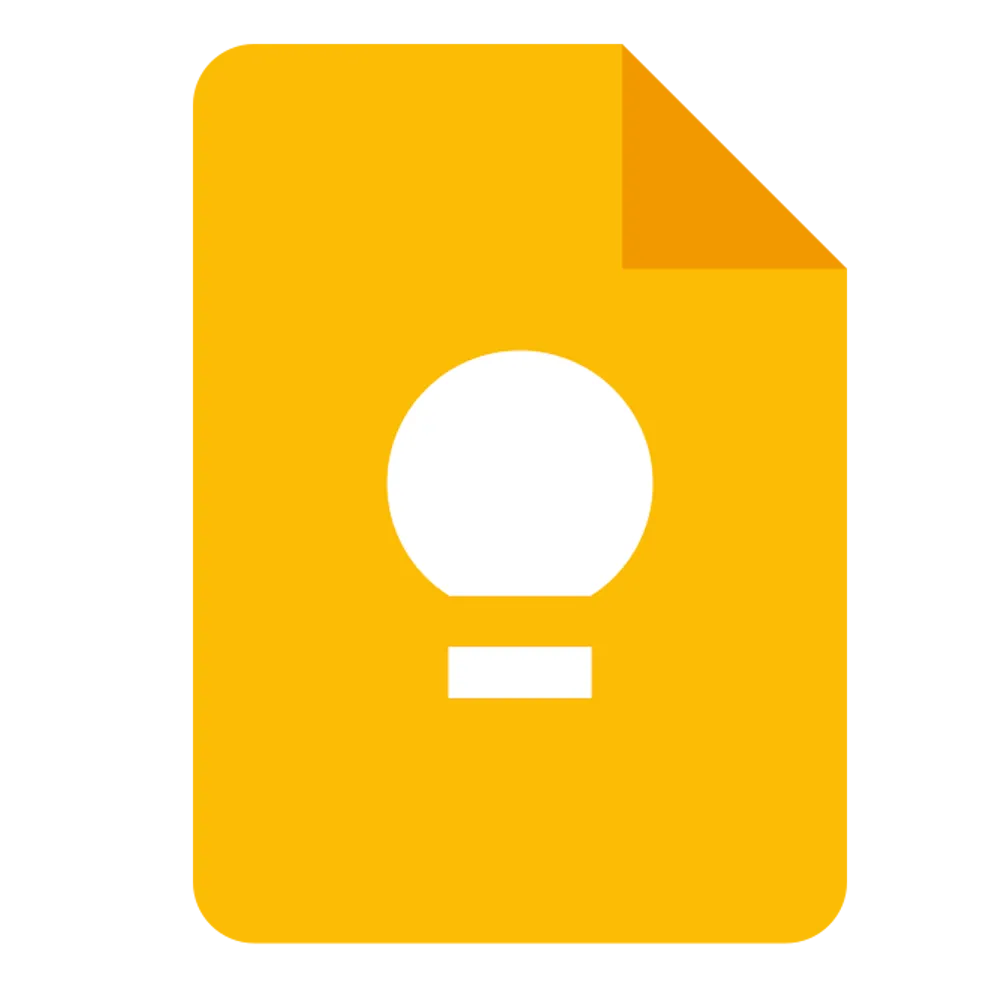 Logo ứng dụng Google Keep với biểu tượng bóng đèn
Logo ứng dụng Google Keep với biểu tượng bóng đèn
Google Keep là một dịch vụ ghi chú đáng tin cậy, dễ truy cập và sử dụng. Nó không có tất cả các tính năng “chuông và còi” như bảo vệ mật khẩu hay tùy chọn tìm kiếm nâng cao, nhưng điều bạn nhận được là một công cụ đơn giản để sử dụng hàng ngày, hoàn thành công việc một cách hiệu quả.
Xem tại Google Keep Xem tại Apple App Store Xem tại Google Play Store
Google Keep vẫn là ứng dụng ghi chú tối ưu cho những ai ưu tiên sự đơn giản, đồng bộ tốt và hoàn toàn miễn phí. Giao diện gọn gàng, tính năng cốt lõi hoạt động hiệu quả, và khả năng đồng bộ mượt mà trên nhiều thiết bị đã khẳng định vị thế của nó trong thế giới công nghệ hiện đại. Mặc dù có những hạn chế nhất định về quyền riêng tư và khả năng truy cập offline trên máy tính, Google Keep vẫn là lựa chọn lý tưởng cho các nhu cầu ghi chú hàng ngày, danh sách công việc và lời nhắc.
Bạn có đồng ý với quan điểm này không? Hay bạn có một ứng dụng ghi chú yêu thích khác vượt trội hơn? Hãy chia sẻ ý kiến và trải nghiệm của bạn trong phần bình luận bên dưới nhé!